Anda bisa mengedit dan menambah informasi OEM untuk komputer Anda dengan mudah. Hasilnya nanti bisa dilihat di System Properties komputer, akan muncul beberapa baris informasi tambahan berupa OEM. Tapi tahukah Anda apakah pengertian OEM? Original Equipment Manufacturer atau disingkat OEM adalah perusahaan yang menjual produk atau sebagian dari produk tersebut dengan menggunakan brand atau merk sendiri. Misalnya jika Anda membeli sebuah laptop dari merk ternama seperti Toshiba, Sony, Dell, maka akan ada Informasi OEM tambahan di Properties komputer. Untuk memperjelas maksud dari OEM berikut adalah contoh informasi OEM yang saya tambahkan pada komputer saya. Silahkan bandingkan dengan komputer Anda apakah sudah ada Info OEM atau belum, klik kanan “My Computer / This PC” dan pilih Properties.
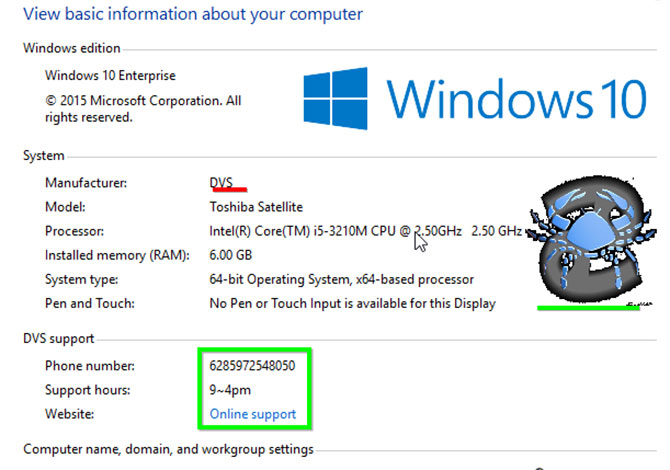
Seperti yang terlihat, ada beberapa informasi OEM tambahan di sana. Isi informasi OEM ini adalah:
- Nama Manufacturer, harusnya sih brand merk penjual (Toshiba), tapi karena saya edit sendiri jadi bisa saya isi semaunya.
- Jenis Model Laptop
- Nomor Telepon
- Alamat Website
- Jam Aktif si Manufacturer
- dan Logo Manufacturer, untuk keperluan contoh saya pakai logo asal yang penting jadi, hehe.
Nah, Anda bisa mengedit dan menambahkan informasi OEM sendiri ke dalam komputer Anda. Pertama Anda bisa menggunakan aplikasi SymTweaks. Salah satu menu SymTweaks ada OEM Info Editor, tinggal edit dan isi kolom informasinya sesuai keinginan. Termasuk Anda juga bisa menambahkan Logo OEM sendiri. Format gambar Logo adalah Bitmap ata .BMP, sebenarnya ukuran gambar bisa berapa saja namun supaya nampak rapih saya sarankan berukuran 120×120 pixel. Seperti inilah tampilan OEM Info Editor:

Edit Informasi OEM Komputer dengan Registry
Cara kedua untuk edit dan menambah informasi OEM pada komputer adalah dengan menggunakan Registry. Mari kita buat file “OEMInfo.reg” yang bisa diedit dan bisa langsung tambahkan ke registry.
- Buat Text Document, klik kanan di mana saja di komputer Anda lalu pilih New -> Text Document.
- Buka Text Document tersebut lalu salin dan tempel kode registry berikut:
Windows Registry Editor Version 5.00 [HKEY_LOCAL_MACHINE\SOFTWARE\Microsoft\Windows\CurrentVersion\OEMInformation] "HelpCustomized"=dword:00000000 "Model"="Toshiba Satellite" "SupportHours"="9~4pm" "SupportPhone"="6285972548050" "SupportURL"="https://www.finderonly.net" "Logo"="E:\\MY PICTURES\\ZODIACS\\Cancer.BMP" "Manufacturer"="DVS"
- Setelah itu klik File dan pilih Save As…
- Pada bagian “Save as type” ubah ke All Files (*.*)
- Lalu pada bagian “Filename”, beri nama OEMInfo.reg dan Save
- Klik 2 kali OEMInfo.reg untuk menambahkannya ke registry, jangan lupa konfirmasikan (OK 2x).
- Setelah itu Anda bisa lihat hasil edit OEM di System Properties, klik kanan My Computer / This PC dan klik Properties
Untuk menyesuaikan isi Informasi OEM tinggal edit saja huruf yang bercetak tebal pada langkah nomor 2. Atau Anda juga bisa mendownload OEMInfo.reg yang sudah jadi. Silahkan ditentukan saja sesuai yang Anda inginkan. Tapi akan lebih mudah jika menggunakan OEM Info Editor pada aplikasi SymTweaks saya, hehe. Karena selain sebagai OEM Editor, SymTweaks juga bisa dipakai untuk oprek komputer denga banya kegunaannya. Selamat mencoba dan sukses selalu…